Che siate sviluppatori di lungo corso o programmatori in erba, Visual Studio Code è un eccellente compagno di lavoro. Si tratta di un editor di codice sviluppato da Microsoft e distribuito gratuitamente nelle versioni per Windows, Linux e macOS.
Nell’articolo in cui spieghiamo cos’è Visual Studio Code abbiamo visto che diversamente rispetto ad altri programmi alternativi offre l’evidenziazione della sintassi riconoscendo automaticamente quella dei vari linguaggi di programmazione e integra IntelliSense, un meccanismo che suggerisce le funzioni, i metodi e le istruzioni da digitare con una sorta di autocompletamento.
Oltre a integrare il supporto per il debugging, per Git, per gli snippet e il refactoring del codice, Visual Studio Code è un editor ampiamente personalizzabile che si adatta al modo di lavorare dello sviluppatore. Il suo comportamento è inoltre adattabile tramite la finestra delle preferenze e le molteplici scorciatoie da tastiera.
In un mondo in cui gli sviluppatori devono essere sempre più agili ed effettuare modifiche ovunque si trovino, anche in ottica DevOps, Visual Studio Code si rivela di grande aiuto.
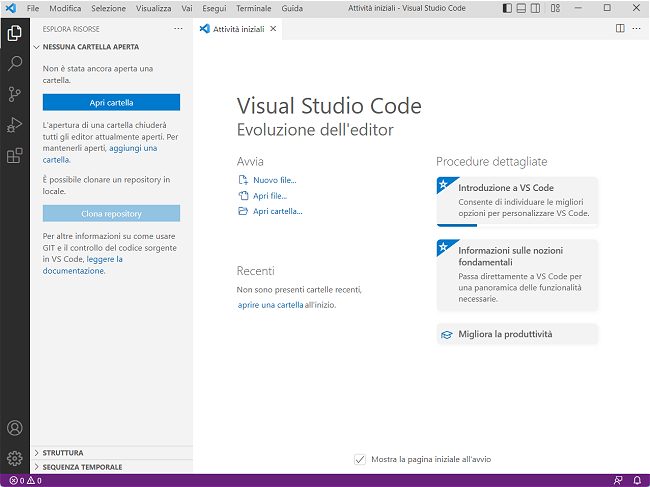
Visual Studio Code è disponibile anche in versione Web utilizzabile da browser: essa non richiede alcuna installazione né registrazione ed è subito fruibile. L’editor è comunque disponibile in versione portabile: nel paragrafo successivo vedremo come configurarla.
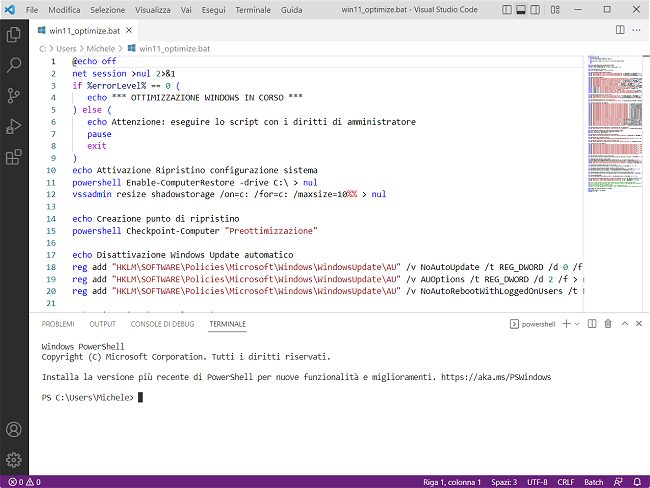
Visual Studio Code disponibile anche in versione portabile
Un programma portabile può essere tenuto con sé su qualunque dispositivo di memorizzazione, ad esempio una chiavetta USB o un’unità esterna, senza che una volta avviato modifichi la configurazione del sistema sul quale viene eseguito.
Per effettuare il download di Visual Studio Code in versione portabile basta portarsi in questa pagina quindi cliccare su una delle versioni in formato .Zip per Windows o macOS oppure .tar.gz per Linux.
Estraendo il contenuto dell’archivio compresso ed eseguendo subito il file Code.exe non si otterrà però una versione portabile di Visual Studio Code: essa infatti scriverà dei dati sia nella cartella %appdata% che in %userprofile%.
Per rendere portabile Visual Studio Code è necessario salvare il contenuto della cartella compressa in una cartella di propria scelta (va bene anche una chiavetta USB) quindi creare, nel caso delle versioni per Windows e Linux, una cartella chiamata Data.
Essa deve trovarsi allo stesso livello dell’eseguibile di Visual Studio Code. All’interno della cartella Data si può creare anche una sottocartella tmp.
Su macOS deve essere invece creata una cartella code-portable-data.
Dopo aver avviato Visual Studio Code e impostato le preferenze di base si può cliccare sul pulsante Estensioni nella colonna di sinistra (CTRL+MAIUSC+X).
Il marketplace di Visual Studio Code è ricco di estensioni che permettono di ampliare il supporto per i vari linguaggi di programmazione.
Digitando ad esempio powershell quindi cliccando su Installa in corrispondenza del primo risultato, Visual Studio Code assumerà l’aspetto di un IDE espressamente progettato per PowerShell.
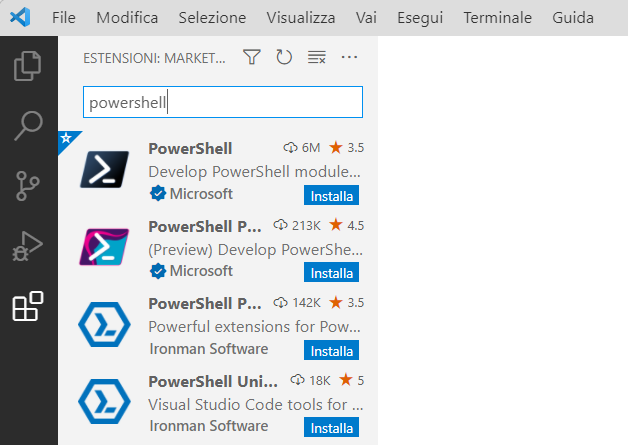
Come trasformare Visual Studio Code in una versione portabile
Se già si utilizzasse Visual Studio Code per trasformare l’installazione in una versione portabile è sufficiente comportarsi come segue:
1) Creare una cartella chiamata data allo stesso livello dell’eseguibile di Visual Studio Code.
2) Creare una cartella con il nome user-data, una cartella extensions e una cartella tmp. Tutte le cartelle devono essere create all’interno della directory .
3) Copiare il contenuto delle seguenti cartelle in data\user-data:
Sui sistemi Windows: %appdata%\Code
Sui sistemi macOS: $HOME/Library/Application Support/Code
Sui sistemi Linux: $HOME/.config/Code
4) Copiare la sottocartella contenente le estensioni di Visual Studio Code nella directory data\extensions:
Sui sistemi Windows: %userprofile%\.vscode\extensions
Sui sistemi macOS: ~/.vscode/extensions
Sui sistemi Linux: ~/.vscode/extensions
/https://www.ilsoftware.it/app/uploads/2023/05/img_24654.jpg)
/https://www.ilsoftware.it/app/uploads/2025/07/estensione-copilot-chat-visual-studio-code-open-source.jpg)
/https://www.ilsoftware.it/app/uploads/2025/07/debug-chip-snapdragon-porta-usb-nascosta.jpg)
/https://www.ilsoftware.it/app/uploads/2025/06/gemini-cli-cose-funzionamento.jpg)
/https://www.ilsoftware.it/app/uploads/2025/06/programmazione-software-manuale-AI.jpg)